Создавать скринкасты так же просто, как скриншоты: несколько кликов мышкой и видеоролик о том, что происходит на вашем экране, готов.
МОЖНО СДЕЛАТЬ
ИСПОЛЬЗУЕТСЯ В:
Вы умеете снимать скриншоты? Наверное, да. Если нет, нажмите кнопку «Prt Sc» на клавиатуре и в любом графическом редакторе в меню «Правка» выберите «Вставить» и сохраните картинку. Теперь вы умеете делать скриншоты.
Создавать скринкасты немногим сложнее. Для начала давайте разберемся, что такое скринкаст. Это видеозапись действий на экране вашего компьютера. Иными словами, то же, что и скриншот, только в видеоформате. И нет, для этого мы не будем пользоваться никакими посторонними устройствами — видеокамерами или смартфонами, — достаточно простых программ и веб-приложений, которые можно запустить на любом компьютере.
Веб-сервис Screencast-o-matic
Для разных операционных систем есть свои программы для создания скринкастов. Мы рассмотрим относительно универсальное и очень популярное веб-приложение Screencast-o-matic. Правда, оно не работает на Linux.
Screencast-O-Matic Tutorial for Beginners — Step-By-Step Tutorial
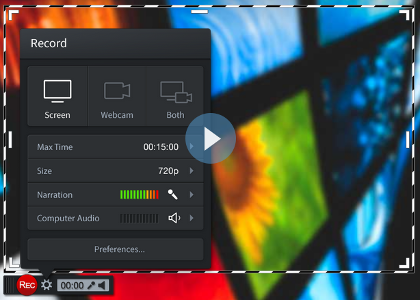
Для запуска веб-сервиса в браузере потребуется включенный плагин Java Script. В Firefox он по умолчанию активен не всегда, поэтому если не получается записать скринкаст, проверьте настройки браузера.
Как и у многих веб-приложений, у Screencast-o-matic есть бесплатная и Pro-версия.
Возможности бесплатной версии:
— продолжительность видео — до 15 минут;
— запись с экрана и веб-камеры компьютера;
— автоматическая загрузка видео на Youtube;
— сохранение видео как файла для скачивания на свой компьютер;
— возможность записи звука с микрофона (встроенного или внешнего);
— базовая обрезка видео — начала и конца записи.
Платная подписка стоимостью 15 долларов в год отменяет ограничение по продолжительности записи, позволяет убрать логотип сервиса и предоставляет дополнительные возможности для редактирования, а еще записывает звук с самого устройства, не только через микрофон — например, воспроизводящейся на компьютере музыки.
Что хорошо и сразу облегчает использование Screencast-o-matic в отличие от целого ряда сервисов — здесь не обязательно регистрироваться. Хранить сделанные скринкасты на самом сайте тоже необязательно: их можно скачать на компьютер или загрузить на видеохостинг.
Screencast-o-matic: инструкция
Нажимаем Start Recording и ждем, пока активируется Java-приложение. Если этого не произошло, прежде всего, проверьте все всплывающие окна и подсказки на рабочем столе, возможно вам нужно просто разрешить его выполнение. Показатель того, что все идет так, как нужно — появившееся окно с кнопкой Run. После нажатия на нее у вас и должно запуститься приложение для скринкаста.
Если никаких всплывающих окон так и не появилось, сервис предложит скачать загрузчик на свой компьютер и запуститься уже через него.
Когда на рабочем столе, наконец, появится большая рамка и красная кнопка «Rec» слева внизу, можно приступать к съемке.
Screencast-O-Matic Tutorial — FREE Screen Recording Tool
Но перед тем давайте еще заглянем в настройки, чтобы сделать именно то видео, какое нам нужно. По клику на шестеренке, традиционной пиктограмме опций, рядом с кнопкой записи, откроются дополнительные функции.
Прежде всего, здесь нужно указать, с чего будем делать видео — с рабочего стола или веб-камеры. По умолчанию стоит первый вариант. Дополнительно настраиваем разрешение экрана и источник звука.
На пиктограмму с микрофоном стоит обязательно обратить внимание. Если планируете использовать устройство для записи звука, нужно будет выбрать его здесь и проверить уровень сигнала. Если нет, выберите вариант None, так как если вы этого не сделаете, то приложение автоматически найдет ваш встроенный, например, в нотубук микрофон и запишет различные посторонние шумы или ваши комментарии, которые не предназначались для публикации.
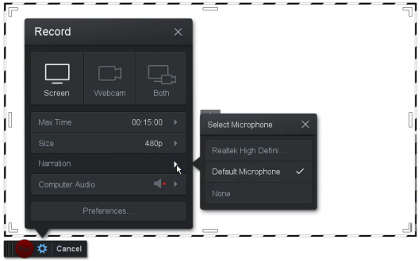
Осталось ограничить пространство экрана, которое будем записывать. Пунктирная рамка, которую мы видим, подвижна — ее можно перетаскивать, изменять ее границы. Как только вы приготовились, нажимаем на красную кнопку и с эффектом начала интересного фильма, начинаем записывать. Обратите внимание на удобную функцию Screencast-o-matic — местоположение курсора подсвечивается желтым кругом, это полезно, когда нужно показать совершаемые пользователем действия.
Когда видео готово, нужно решить, что с ним делать дальше. Если в процессе записи что-то не удалось, удаляем запись по клику на пиктограмме корзины и повторяем ее заново. Если же все в порядке, нажимаем Done. Сервис предложит вам небольшую правку — обрезку, начало и конец записи выставляем здесь ползунками на шкале времени. Остальное нужное нам редактирование можно сделать и на Youtube, куда вы прямо сейчас его загрузите.
Итак, первый доступный вариант — просто сохранить видео на компьютер при помощи кнопки Save as. Второй — оставить на Screencast-o-matic, третий — загрузить на Youtube. Остановимся на последнем. По клику на нем — снова немного настроек. Однако это удобно, прямо здесь же нужно указать основные данные видео — название, права доступа (публичное или с ограничениями), и нажимаем «Upload».
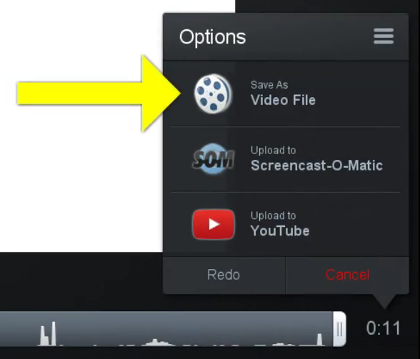
Далее нужно разрешить Screencast-o-matic загружать видеозаписи на ваш Youtube-аккаунт. Для этого после клика на «Upload» выйдет, скорее всего, знакомое вам окно с запросом доступа к Google аккаунту, и начнется загрузка. Ее процесс будет отображаться прямо здесь же. После окончания — достаточно перейти на Youtube и порадоваться результату своего творчества.
Скринкасты на Linux: Vokoscreen
Screencast-o-matic не работает на Linux. Но для него есть специальные приложения, например, Vokoscreen.
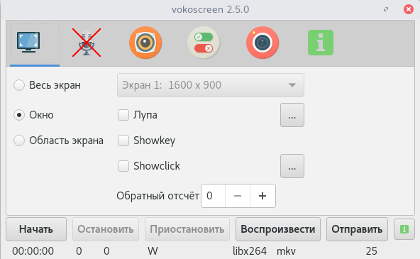
Настроек в нем немного, они удобно распределены по вкладкам:
- Экран — какой фрагмент будем записывать.
- Звук — с какого устройства, либо отключим его вовсе.
- Видеоформат — каким мы хотим получить результат.
- Опции — куда сохранять, в какой программе воспроизводить и т. д.
- Веб-камера — а почему бы и нет?
Основные же кнопки с названиями на русском расположены в нижнем меню — запутаться в них будет сложно.
Интеграции с Youtube или каким иным веб-сервисом в приложении нет, его главный плюс — в простоте и функциональности, так как со своими задачами оно справляется замечательно. Полученное видео вы загружаете на нужные сервисы уже самостоятельно.
Источник: sdelano.media
Программа Screencast-O-Matic
Screencast-O-Matic – бесплатная программа для записи видео с экрана, с камеры или того и другого одновременно. С ее помощью можно записывать видео презентации и обучающие видео уроки, а потом закачивать их прямо на YouTube.
Скачать бесплатную версию программы Screencast-O-Matic, можно перейдя по ссылке, приведенной ниже.
Запустите установочный файл на компьютере. Когда загрузка будет почти завершена, появиться информационное окошко, нажмите в нем «ОК» .

Чтобы начать использование программы, потребуется зайти на официальный сайт, так как запускается она через браузер.

Когда перейдете на страничку с электронным адресом, который подчеркнут выше, нажмите на кнопочку «Start Recording» .

Появиться следующее сообщение. Открывать ссылку мы будем с помощью приложения, которое установили только что. Выделяем мышкой соответствующее поле и жмем «ОК» .

Затем дождитесь окончания загрузки.

Когда программа будет готова к использованию, на экране появиться выделенная прямоугольная область, внизу которой расположена панель управления.
Во время записи, программа будет записывать только ту область, которая отмечена прямоугольником. Ее можно растянуть на весь экран компьютера, чтобы ее уменьшить, потяните за любой из углов. Для перемещения области по экрану, нажмите мышкой на стрелочки посередине.
Чтобы открыть или скрыть «Настройки» , нажмите на пиктограмму в виде шестеренки.

Сверху можно выбрать «Screen» , «Webcam» или «Both» , то есть программа может записывать экран компьютера, видео с веб камеры или и так, и так. Максимальное время записи, в бесплатной версии программы, 15 минут. Для создания видео урока этого вполне достаточно, если Вам мало, то нужно установить платную версию программы – Pro Recorder.
В поле «Size» можно выбрать размер записываемой области. Задать его можно самостоятельно, выбрать 480р или 720р, выбрать запись только активного окна или всего экрана целиком.
В поле «Narration» будет отображаться устройство, записывающее звук. Если оно работает нормально, то когда Вы начнете говорить, индикатор будет заполняться зелеными полосками.
Функция «Computer Audio» доступна только в платной версии и позволяет записывать звук напрямую со звуковой карты, например музыку.

Нажав на кнопку «Preferences» открываются дополнительные настройки программы. Здесь можно создать комбинацию кнопок для паузы записи, выбрать, где будет расположена панель инструментов, показывать или скрыть окно просмотра во время записи с веб камеры, включить или отключить контролирование записи в полноэкранном режиме.

Чтобы начать запись, нажмите кнопку «Rec» . Программа поддерживает неплохую функцию, которая может пригодиться при создании обучающих видео уроков – курсор мышки будет отмечен желтым кружочком, при нажатии левой кнопкой мыши, область подсветится синим кружочком, правой – красным.

Обратите внимание, что в бесплатной версии к созданному видео добавляется водяной знак в левом нижнем углу.

После того, как Вы запишете нужный фрагмент, нажмите на кнопку паузы. Если нужно удалить записанное видео и переснять – нажмите пиктограмму в виде мусорничка; если все получилось – нажмите «Done» .

У Вас появится следующее окно, в котором нужно выбрать, что делать с видеозаписью. Потянув за края в строке воспроизведения, можно выбрать для сохранения не видео целиком, а небольшой фрагмент.
Кнопочка «Save As Video File» сохранит видеозапись на Вашем компьютере, «Upload to Screencast-O-Matic» – загрузит ее на сайт разработчика в Интернет, «YouTube» позволит загрузить ее на данный видео хостинг.

Сохраним запись на компьютере. Для этого нажимаем кнопочку «Video File» . Появляются настройки. Здесь можно выбрать, в каком формате сохранить видео: MP4, AVI, FLV, переименовать файл, в пункте «Folder» можно выбрать сохранение записи на рабочем столе – «Desktop» , или выбрать папку для сохранения на компьютере самому – «Browse» . Также можно отменить или включить подсветку для курсора, или выбрать, чтобы показывался просто курсор, без кружочков – «Cursor» .
После того, как Вы сделайте все необходимые настройки, нажмите кнопку «Publish» .

Затем дождитесь окончания загрузки.

После этого появится следующее сообщение, нажмите кнопку «Done» .

На этом работа с программой автоматически завершиться. Если Вы захотите записать еще видео с помощью программы Screencast-O-Matic, то, как было описано в начале статьи, зайдите на сайт разработчика.
Источник: comp-profi.com
Screencast-O-Matic — сервис для создания скринкастов в два клика

Скринкаст — это видеозапись происходящего на экране, часто сопровождаемая аудио или текстовыми комментариями, поясняющими действия. Чаще всего служит для демонстрации возможностей программы или сервиса, создания обучающих роликов, демонстрации компьютерных проблем и методов их решения. Существует большое количество программ для записи скринкастов, но большинство из них платные или сложные для освоения. Мы же хотим вас познакомить с простым способом записать такой видеролик без всяких усилий.
Screencast-O-Matic — это онлайновый сервис для видеозахвата содержимого экрана, который работает прямо в вашем браузере. Таким образом, вы можете пользоваться этим сервисом независимо от операционной системы, главное чтобы ваш браузер поддерживал Java.
Записать скринкаст очень просто. На главной странице сервиса нажимаем кнопку Start Recording, после чего соглашаемся с запуском Java аплета. В результате появляется поверх всех окон специальная рамка, обозначающая границы захвата и панель с кнопками управления. Вы можете изменить размеры рамки как простым перетаскиванием границ, так и выбором одного из пресетов.
Запись видео начинается после нажатия красной кнопки. Есть возможность записывать звуковые комментарии с микрофона или видео с веб-камеры. Есть возможность ставить запись на паузу и возобновлять, но продолжительность ролика не должна превышать 15 минут. Для окончания записи нажимаем на кнопку Done и вам будет предложено сохранить ролик на сервере сервиса (требуется регистрация), на YouTube или на жесткий диск компьютера.
Тестовый ролик, записанный при написании этого поста вы можете посмотреть здесь. Обратите внимание, что при записи добавляется эффект выделения курсора, а все клики выделяются синим, что делает происходящее на экране еще понятнее без всяких комментариев.
Screencast-O-Matic является превосходным инструментом для видеозахвата происходящего на экране. Простой, удобный, работающий в любой операционной системе, он может вам пригодиться при необходимости продемонстрировать решение компьютерной проблемы, для создания видео учебников или функций какой-либо программы или сервиса. Заслуженное место в избранных закладках.
Источник: lifehacker.ru